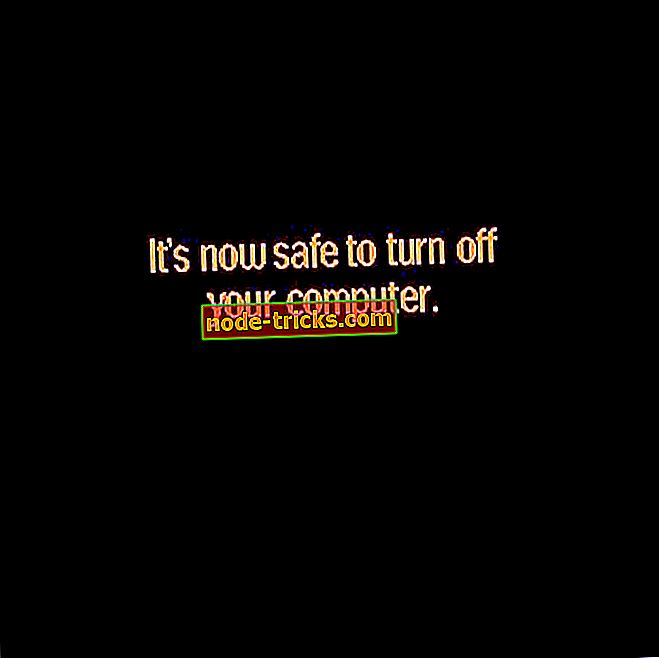VPN Unlimitedの「インターネットに接続できません」というエラーを修正しました
VPN Unlimitedは、あらゆるWebコンテンツへの無制限のアクセスを提供する安全で高速なVPNサービスなので、番組や映画などのお気に入りのコンテンツを好きな場所からストリーミングできます。
KeepSolidによるこのVPNは、あなたのブラウジングが暗号化されプライベートでありながら、まだ安価で柔軟であることを知っているあなたに安心感を与えます。 さらに、67の場所で400台のサーバーと安定した速度を実現しています。
何人かのユーザが照会したことの1つは彼らがVPN Unlimitedの「 Error:No internet connection 」というメッセージに遭遇したときです。 あなたはあなたのコンピュータまたはあなたのVPN接続を再起動することを選ぶことができました、しかし、また問題を解決するのを助けることができる下記にリストされた解決策があります。
[FIX] VPN無制限エラーインターネット接続なし
- IPアドレスを確認してください
- インターネット接続を確認してください
- 別のExpressVPNロケーションに接続してみてください
- プロトコルを変更する
- DNS設定を手動で構成する
- エラー809
- プロキシ設定を手動で構成する
解決策1:IPアドレスを確認してください
VPN Unlimitedエラーインターネット接続がコンピュータに表示されない場合は、VPN Unlimitedで接続したときに選択した場所の横にある、国や市などの情報についてIPアドレスを確認することから始めます。 それはあなたの近くの場所を示している場合、それはあなたがサーバーの場所に接続されていないことを意味します。
切断して再度接続し、エラーが消えるかどうかを確認してください。 これでVPN Unlimitedエラーがインターネットに接続できなかったのを修正しましたか? そうでない場合は、次の解決策を試してください。
解決策2:インターネット接続をテストする
VPN UnlimitedがオンになっていなくてもWebサイトにアクセスしてアクセスできるかどうかを確認できます。VPNが切断されてもインターネットにアクセスできない場合は、接続の問題を確認する必要があります。 それが彼らの端から問題であるかどうかまたあなたのインターネットサービスプロバイダーと確認することができます。
これでVPN Unlimitedエラーがインターネットに接続できなかったのを修正しましたか? そうでない場合は、次の解決策を試してください。
- 関連記事を読む:修正:セキュリティ上の問題により、Windows 10 VPN error 789接続に失敗した
解決策3:別のVPN Unlimited Locationに接続してみる
VPN Unlimitedから切断してもインターネットにアクセスできるが、サーバの場所に接続できない場合は、場所のリストから別のサーバの場所を選択してください。
これでVPN Unlimitedエラーは解決しましたか? そうでない場合は、次の解決策を試してください。
サーバーの変更について言えば、IPを変更している間Cyberghostは問題を抱えていません(私たちは実際にそれを使用しています)。 機密保護された安全で高速なネットワークで1500万人のユーザーから信頼されている、 CyberGhost(現在77%オフ)は 、VPN市場のリーダーです。
解決策4:プロトコルを変更する
デバイスはVPNプロトコルを使用してVPN Unlimitedサーバに接続します。ほとんどのデフォルトのものはUDPプロトコルです。これは国によっては通常ブロックされています。 プロトコルの変更を試みることもできます。これは、より速い接続速度を実現するのにも役立ちますが、これがインターネット接続の回復に役立つかどうかを確認してください。
より良いパフォーマンスが必要な場合は、最初にOpenVPN TCP、次にL2TP、最後にPPTPの順に選択してください。 ただし、ほとんどのVPNサービスプロバイダは、他のプロトコルと比較してセキュリティがほとんど提供されていないため、必要がない限りPPTPを使用することをお勧めしません。
- 関連記事を読む:修正:VPNがGoogle Chromeで機能しない
解決策5:DNS設定を手動で構成する
コンピュータは自動的にVPN UnlimitedのDNSサーバに接続しない可能性があるため、手動で行う必要がありますが、VPN Unlimited DNSサーバのIPアドレスを使用して設定する必要があります。
手動で他のDNSサーバーアドレスを使用してコンピュータを設定することによって、あなたはより速いスピードでインターネットに接続することができて、さらにそのコンテンツに地理的制限があるサイトにアクセスすることさえできます。
これはWindowsでそれを行う方法です:
1.ネットワーク接続設定を開きます
- 「スタート」を右クリックして「 実行 」を選択します

- ncpaと入力します。 cplをクリックしてOKをクリック
- [ネットワーク接続]ウィンドウで、通常の接続(LANまたはワイヤレスネットワーク接続)を見つけます。
- 接続を右クリックして[ プロパティ ]を選択します。
2. DNSサーバーアドレスを設定します。
- インターネットプロトコルバージョン4 (IPv4)または単にインターネットプロトコルをダブルクリック

- [ 次のDNSサーバーアドレスを使う]を選択します。

- これらのGoogle DNSサーバーアドレスを入力してください
優先DNSサーバー8.8.8.8
代替DNSサーバー8.8.4.4
- Google DNSがブロックされている場合は、次を試してください。
Neustar DNS Advantage( 156.154.70.1および156.154.71.1 )と入力して、OKを押します。
Level3 DNS( 4.2.2.1と4.2.2.2)を入力してOKを押します
オープンネットワーク接続とDNSサーバーアドレスを設定したら、指示またはプロンプトに基づいてVPN Unlimited DNS設定を設定できます。
これでエラーは解決しましたか? そうでない場合は、以下の最終的な解決策を試してください。
解決策6:エラー809
このエラーは通常、「 コンピュータとVPNサーバー間のネットワーク接続を確立できませんでした 」と表示されます 。デフォルトでは、WindowsはNATデバイスの背後にあるサーバーへのIPSec NAT-Tセキュリティアソシエーションをサポートしません。
NATデバイスがネットワークトラフィックを変換する方法のため、NATデバイスの背後にサーバーを配置してIPSex NAT-T環境を使用すると、予期しない結果が生じる可能性があります。
これを修正する方法は次のとおりです。
- 「スタート」を右クリックして「 実行 」を選択します
- タイプregedit
- エントリを探します。HKEY_LOCAL_MACHINE \ SYSTEM \ CurrentControlSet \ Services \ PolicyAgent

- 右クリックして新しいDWORD(32ビット)値を作成します 。

- “ AssumeUDPEncapsulationContextOnSendRule”を追加して保存します。
- 新しいエントリを修正し、値のデータを「0」から「 2 」に変更します。
- コンピュータを再起動して接続をテストします
それでも接続できない場合は、OpenVPN TCP / UDPプロトコルで試してください。 これでVPN Unlimitedエラーがインターネットに接続できなかったのを修正しましたか? そうでない場合は、以下の最終的な解決策を試してください。
- また読む:修正:VPNがSpotifyと連携しない
解決策7:プロキシ設定を手動で構成する
あなたがインターネットにアクセスすることができるようにあなたの本当の位置を隠すためにプロキシサーバーが使用されます、さもなければブロックされるであろう他のサイト。 インターネット接続に問題がある場合は、プロキシサーバーを使用するように設定されている可能性があります(プロキシは、コンピューターとVPNプロバイダーの中間にあるものです)。
最初のステップは、ブラウザがプロキシを自動検出するか、プロキシを検出しないように設定されていることを確認してから、指示に従ってブラウザのプロキシ設定を手動で設定することです。
Internet Explorerのプロキシ設定を無効にする方法は次のとおりです。
- クリックツール

- インターネットオプションを選択する

- 接続タブに移動します
- LAN設定をクリック
- [ 設定を自動的に検出する ]を除くすべてのオプションの選択を解除し、[OK]をクリックします。
以下のセクションにコメントを残すことにより、これらの解決策のいずれかがVPN Unlimitedエラーをインターネット接続なしで解決するのを助けたかどうか、私たちに知らせてください。





![[FIX]予定表に切り替えるとOutlookがハングする](https://node-tricks.com/img/fix/927/fix-outlook-hangs-when-switching-calendar-4.jpg)